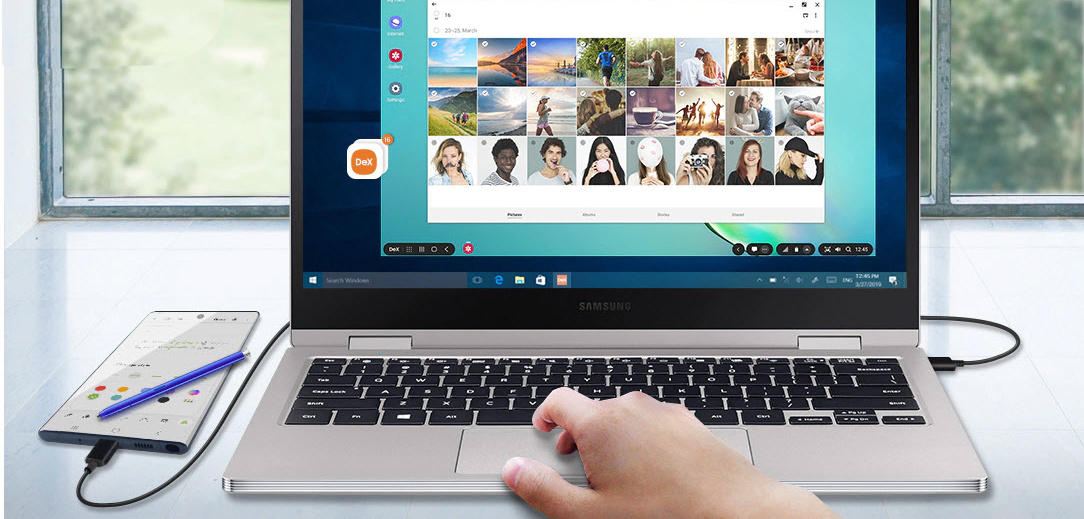
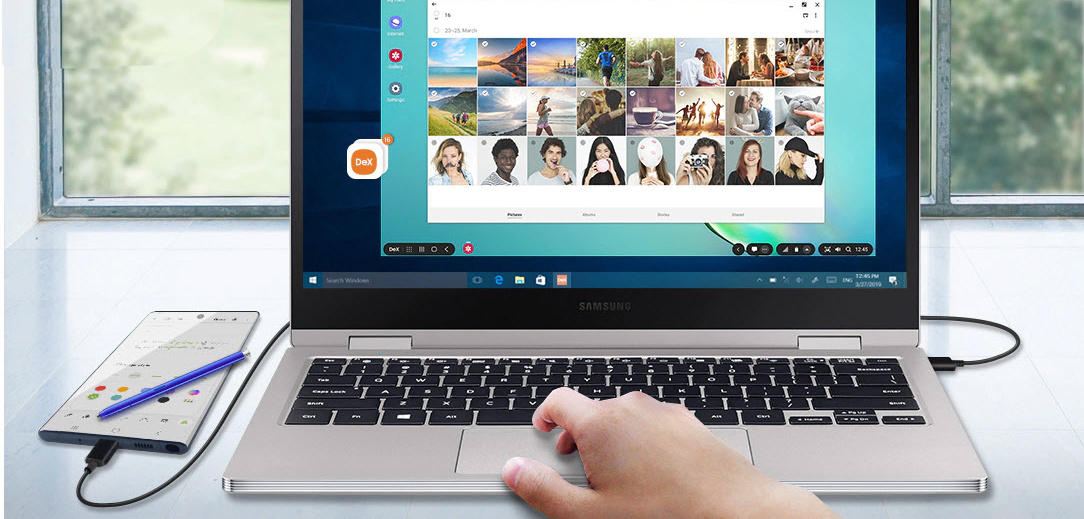
Ako funguje nový Samsung DeX na Note10/Note10+?
Áno, medzi novinky, ktoré prináša Note10/10+ patrí aj reálne vylepšené prepojenie cez Samsung DeX. Prostredie DeX tu už bolo dávnejšie, umožňovalo však prepojenie telefónov Galaxy S alebo Note na externý monitor. Najprv to bolo pomocou špeciálnej dokovacej stanice, neskôr stačil už len prepojovací kábel USB-C na HDMI. Teraz je to inak, dá sa povedať, že nové spojenie je v praxi využiteľnejšie.
Historické okienko
Ani staršie prepojenie nebolo po technologickej stránke zlé, dokonca sme to hodnotili ako revolúciu. Akurát ten scenár využiteľnosti bol obťažný. Na to, aby ste smartfón využili ako „skoro“ Windows počítač ste museli so sebou nosiť v prvej iterácii dokovaciu stanicu, klávesnicu, myš a očakávať, že na mieste, kde budete chcieť robiť nájdete monitor alebo televízor s HDMI vstupom. Nie je to nerealizovateľné, napr. v hotelovej izbe sa naozaj prepojenie na HDMI vstup s veľkou pravdepodobnosťou bude dať použiť. Len nosiť so sebou tie ostatné veci je prílišná záťaž, je lepšie radšej so sebou zobrať notebook a máte vymaľované.

V ďalšej iterácii DeX už na prepojenie stačil kábel alebo inovovaná (tenšia) dokovacia stanica a ako myš a klávesnicu sme mohli využiť dotykovú plochu zo samotného telefónu. Ako zobrazovacia časť sa stále používa monitor s HDMI vstupom. Nie zlé, ale klávesnica na displeji nie je pohodlná na písanie textov. Fyzická klávesnica pomôže, ale Samsung to urobil tak, že sa nedá zameniť pozícia kláves z a y a sú opačne ako to väčšina Slovákov používa.

Note10 a nový DeX
Úplne iný princíp prišiel s DeXom v prípade Note10 a Note10+. Myšlienka nie je založená na tom, že budete používať smartfón ako akýsi windows notebook. Je to o tom, že si chcete preniesť súbory medzi smartfónom a notebookom. Či už používate Windows alebo MacOS, je to fakt pohodlné spojenie na to, aby ste preniesli fotky z telefónu veľmi jednoducho a rýchlo a urobili tak v prostredí, ktoré dobre poznáte. Rovnako môžete aj prenášať dokumenty alebo vybrané texty z dokumentov.
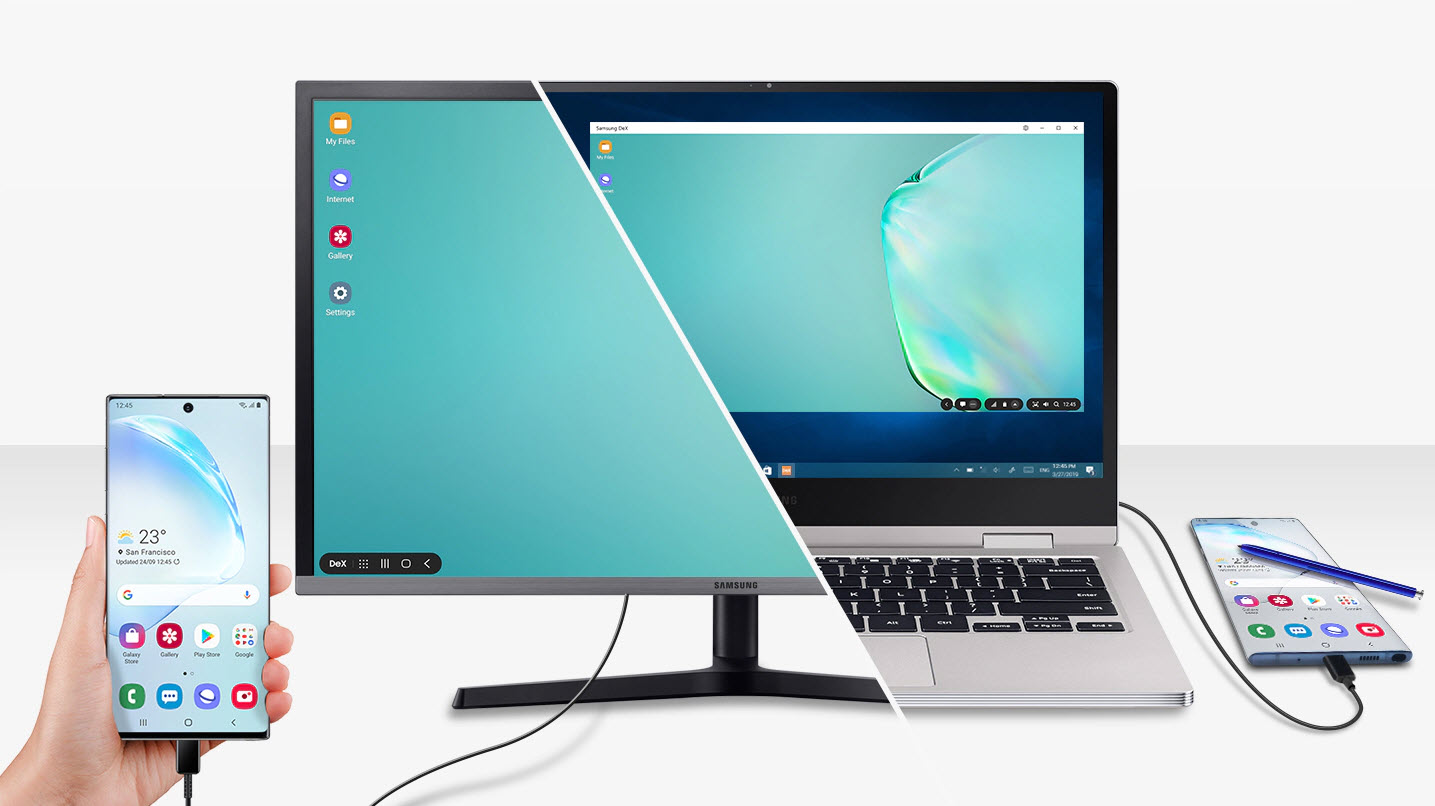
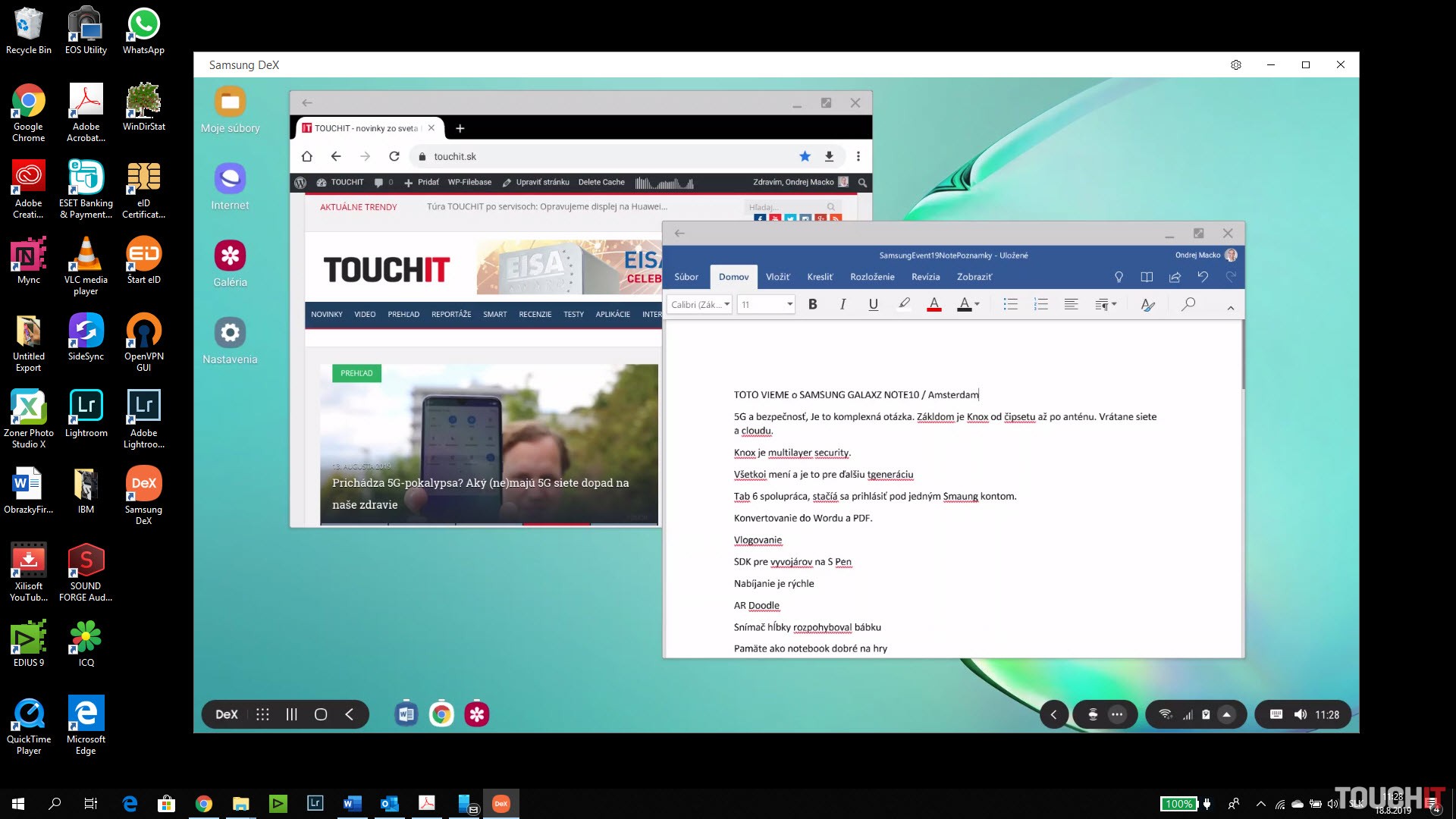

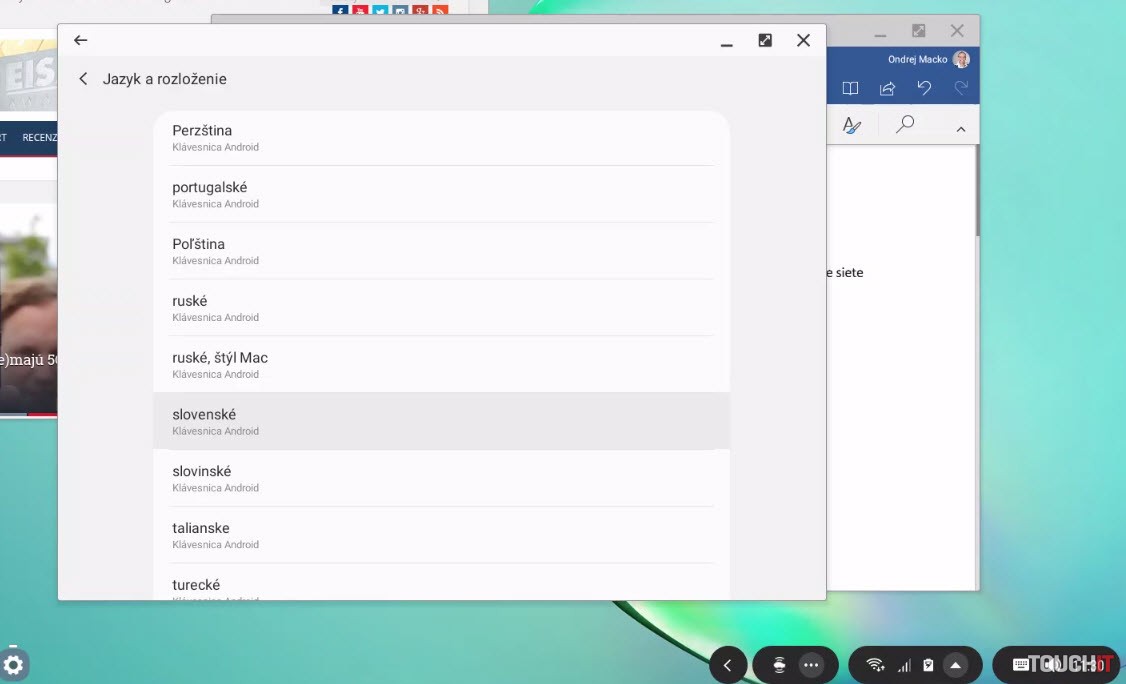
Podobné články

Čo je to AirDrop a ako funguje

Samsung na CES 2026: už aj kuchyňa potrebuje umelú inteligenciu

Digitálna peňaženka v iPhone: Ako ju využiť naplno v každodennom živote

Nový trik od Apple využíva displej úplne nečakaným spôsobom

Apple Watch ako Garmin hodinky? Táto aplikácia to vyrieši zadarmo

Copilot AI Agent vytvorí prezentácie aj dokumenty zadarmo


